1、首先打开SOLIDWORKS,选择“part”,绘制零件
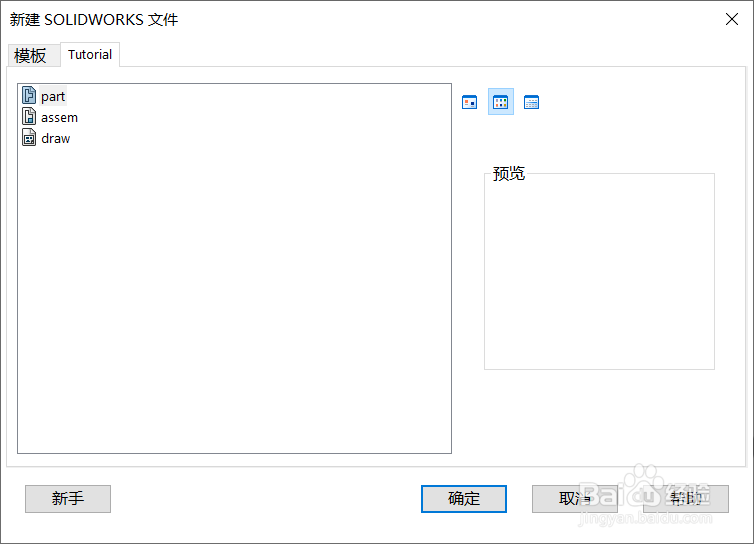
2、点击"草图"工具栏里的“草图绘制”
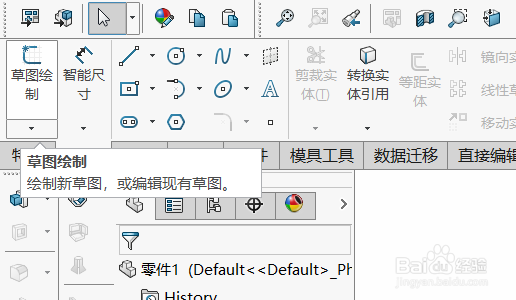
3、画出要添加圆角或者倒角的图形,这里以一个正方形为例
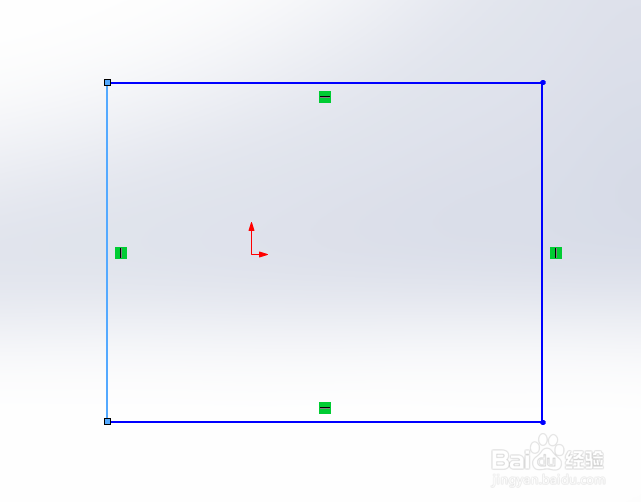
4、如果要绘制的是圆角,点击“草图”工具栏里的“绘制圆角”,下方设计出会出现绘制圆角工具树选项,设定绘制圆角的大小参数,这里设定圆角大小为10mm
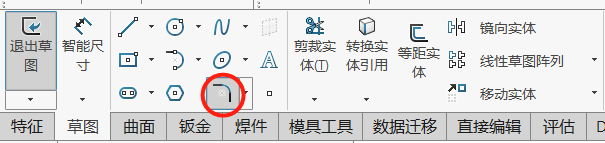

5、选择倒角依赖的两条相交直线,确定后可生成如下图所示的圆角

6、如果想绘制倒角的话,点击“绘制圆角”处的小三角,在下拉菜单里选择“绘制倒角”。
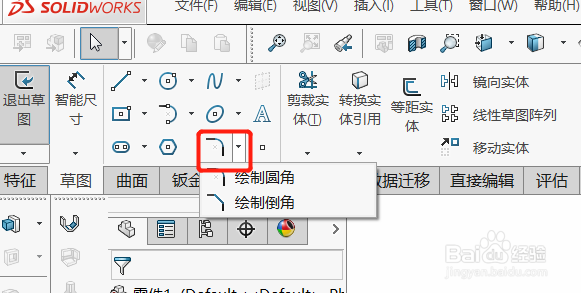
7、设置后倒角大小后,选择倒角依赖的两条相交直线,生成的倒角如图所示
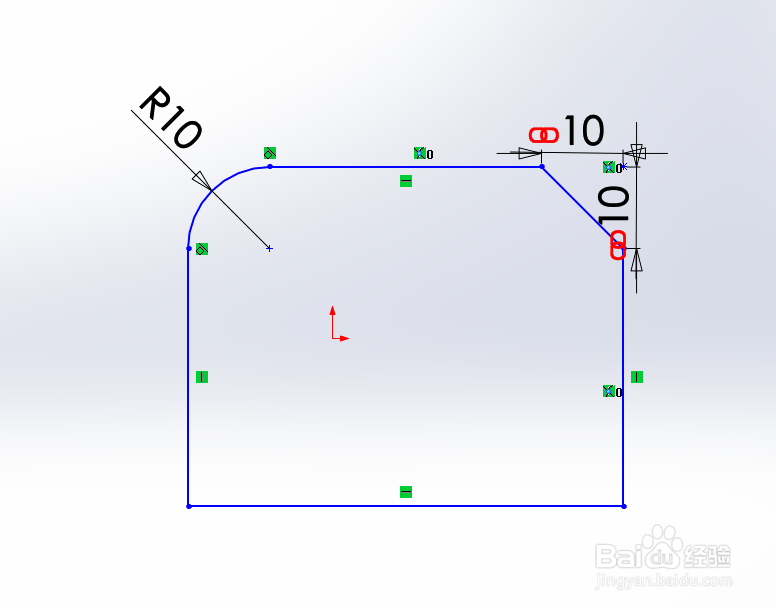
8、以上就是在SOLIDWORKS在画草图时添加圆角和倒角的方法,按照步骤即可实现。
